Wenn Sie häufig Schwierigkeiten haben, die gewünschte Auswahl an Farbtönen zu erhalten, ColorUtility kann Ihnen helfen, die richtigen Farbtöne zu finden. Es ist ein leistungsstarker Farbwähler für Windows, mit dem Sie verschiedene Farbtöne auf dem Bildschirm anzeigen können. Es zeigt HEX- und DEC-Farbcodes in Echtzeit an, sodass Sie die Farbe schnell in Grafikanwendungen und Web Style Sheet-Dokumenten (CSS) verwenden können. Abgesehen von der Auswahl von Farben können Sie verschiedene Farbfilter wie Graustufen, Negativ, Sepia, RGB-Shuffle, Intensivieren usw. anwenden, um verschiedene Versionen eines einzelnen Farbtons zu erhalten. Im Vergleich zu den zuvor beschriebenen Optionen "Nur Farbwähler" und "Sofortige Farbwähler" enthält ColorUtility a Farbkombinierer eine unbegrenzte Anzahl von Farben in einer zu mischen; Sie können so viele Farben hinzufügen, wie Sie möchten, um einen Farbton zu erstellen, den Sie in Grafikdesignprojekten benötigen.
Die Hauptschnittstelle zeigt die RGB-FarbeKombination für aktuell fokussierte Pixel auf dem Bildschirm. Wählen Sie zunächst die Farbauswahl unten im Fenster aus, bewegen Sie den Mauszeiger über den Bildschirmbereich und klicken Sie auf das Pixel, von dem Sie die Farbe erfassen möchten. Beim Klicken wird die Farbe sofort erfasst und auf der Hauptoberfläche mit den HEX- und DEC-Farbcodes angezeigt. Leider wird der Farbcode nicht in die Windows-Zwischenablage kopiert. Sie müssen ihn daher manuell markieren und die Tastenkombination Strg + C drücken, um den Farbcode bei Bedarf zu verwenden. Mit den Schiebereglern für die RGB-Farbkombination können Sie den Farbton der aktuell ausgewählten Farbe ändern.
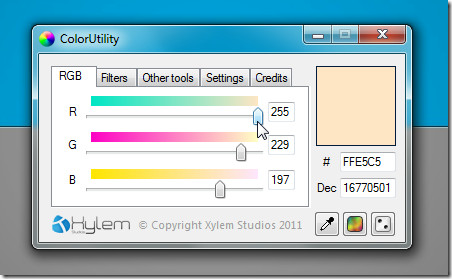
Das Filter Registerkarte enthält zahlreiche Farbfilter und Effektedass Sie über die ausgewählte Farbe anwenden können. Wenn Sie beispielsweise Sepia auswählen, wird die Sepia-Version der ausgewählten Farbe zusammen mit den HEX- und DEC-Farbcodes angezeigt.
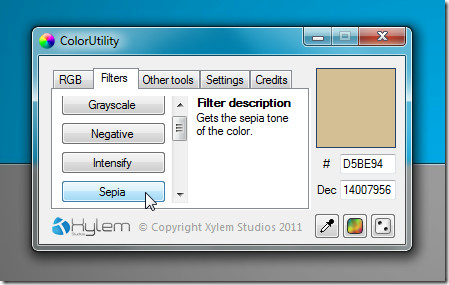
Im Andere Werkzeuge Registerkarte finden Sie Farbkombinierer, Fortgeschrittene Graustufen, und Erweiterte zufällige Farbe Werkzeuge und eine Funktion, um alle Farben in einem Bild zu erhalten. Das Farbkombinierer Mit dieser Option können Sie der Liste Farben hinzufügen und diese zusammenfügen, um einen neuen Farbton zu erstellen. Die resultierende Farbe wird unten im Fenster angezeigt. Wenn Sie klicken Auswählen und schließen, Die Farbe wird an die Hauptschnittstelle gesendet, sodass Sie den Farbcode kopieren können.
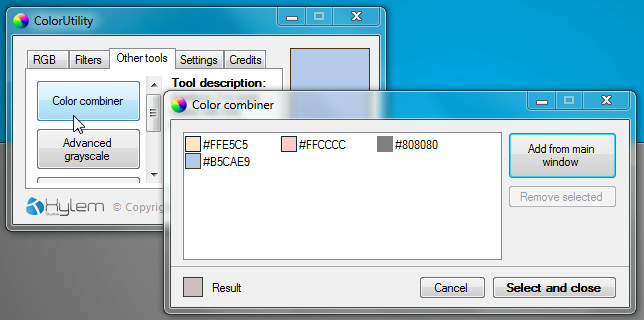
Holen Sie sich alle Farben in einem Bild Mit dieser Funktion können Sie die gesamte Farbe extrahierenSchatten aus einem Bild. Sie müssen nur das Bild angeben, und es beginnt mit dem Extrahieren der Farben. Die benötigte Zeit hängt von der Bildgröße und der Anzahl der Farben im angegebenen Bild ab. Nach dem Extrahieren werden alle Schattierungen mit HEX-Farbcodes und RGB-Werten in der Liste angezeigt.
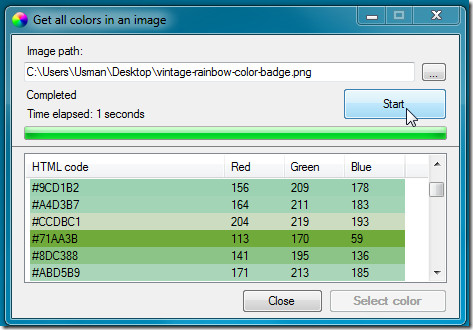
Das Erweiterte zufällige Farbe Generator kommt nützlich in Fällen, in denen SieVerwenden Sie Mix High RGB-Farbkombinationen in einer Farbe. Insgesamt stehen 5 Farbwechsel zur Verfügung, nämlich Hochrot, Hochgrün, Hochblau, Graustufen und Websafe. Mit diesen Schaltflächen können Sie benutzerdefinierte Farben erstellen und ihre webkompatiblen Farbtöne anzeigen. Klicken Auswählen und schließen Sendet die Farbe zur weiteren Verarbeitung an die Hauptschnittstelle.
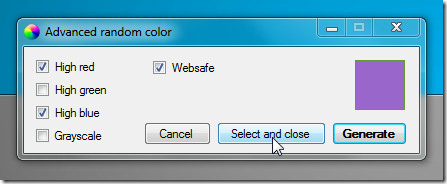
Kurz gesagt, ColorUtility ist umfassendFarbauswahl-Anwendung. Mit den Werkzeugen Color Combiner, Auto Color Generator und Color Extractor können Sie sofort mehrere Schattierungen für eine ausgewählte Farbe erhalten. Es funktioniert unter Windows XP, Windows Vista und Windows 7.
Laden Sie ColorUtility herunter













Bemerkungen